關於 Camtasia 2021 您需要了解的 5 件事
已發表: 2021-05-26Camtasia 2021 現已推出,但它的哪些新功能將幫助您製作更好的視頻?
最新的 Camtasia 版本包含許多新功能,可提升您的視頻創作水平。 在 TechSmith,我們一直在玩最新版本,以找出我們最喜歡的功能並發現在視頻中使用它們的最佳方式。
TechSmith 學習和視頻大使 Matt Pierce 和培訓師 Jason Valade 在視覺休息室的這一集中分享了他們的主要功能。 他們將引導您了解如何使用每項新功能,並為您的視頻添加額外的趣味提供專家建議。
觀看視頻,了解 Matt 和 Jason 將 Camtasia 2021 付諸實施,或繼續閱讀他們的主要功能摘要。
您可以在這篇文章的頂部觀看有關此主題的視頻,收聽播客節目,點擊下面的播放,或繼續閱讀以了解更多信息……
1.代理視頻
代理視頻是一項新功能,可讓您更好地控制大型視頻文件。 如果您使用 DSLR 相機甚至智能手機相機錄製素材,則可能會產生巨大的視頻文件,您的計算機系統很難管理這些文件。 播放可能斷斷續續且緩慢,導致您編輯文件的時間和精力增加。
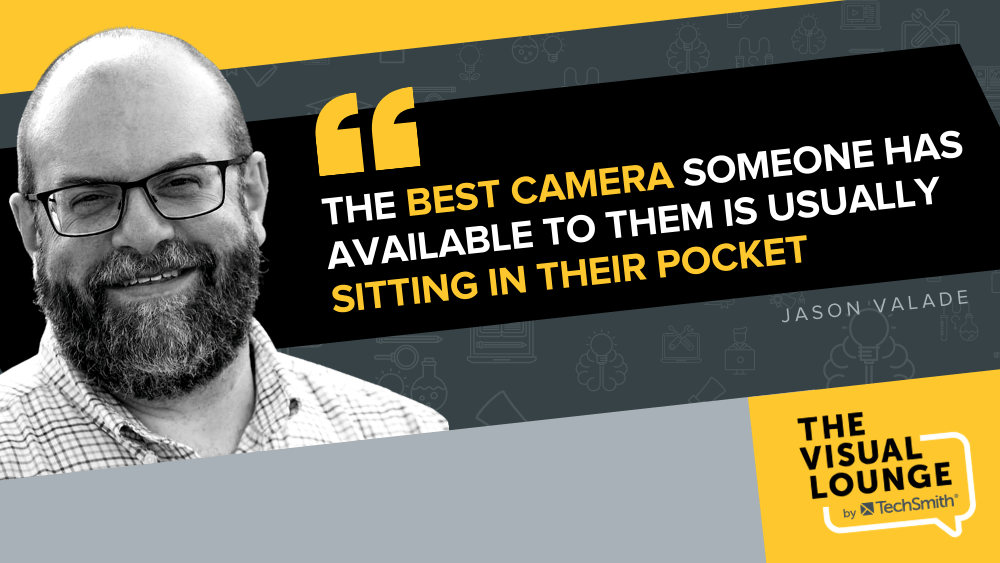
應用代理視頻會在您編輯視頻文件時降低其質量,但不會影響最終視頻。 這創造了更加流暢和更加用戶友好的編輯體驗,而不會降低最終產品的質量。
要將代理視頻應用於文件,只需右鍵單擊 Camtasia 2021 中的視頻文件,選擇“代理視頻”,然後選擇“創建代理視頻”。 然後將渲染視頻 - 這可能需要一些時間,具體取決於您的視頻文件大小和系統功能。
完成後,視頻縮略圖上會出現一個橙色圓點,表示已應用代理視頻。 現在,當您瀏覽視頻時,顯示將比不應用代理視頻功能時更加流暢和快速,從而使編輯更加容易。
2.新的、更通用的過渡
愛他們或恨他們,過渡有助於建立視頻的外觀和感覺。 在 Camtasia 2021 中,有超過 70 種新的過渡供您挑選,以在視頻中創建您想要的效果。
Camtasia 2021 還允許您以新的方式使用過渡。 除了在視頻之間添加它們,您還可以在文本、圖像和其他視頻元素上使用它們,還可以反向播放過渡效果。 因此,如果您使用 Matt 最喜歡的轉場之一,例如“Glitch”,您可以在屏幕內外創建出色的轉場,打開一個充滿新機遇的世界。
為了節省瀏覽大量過渡庫的時間,請使用收藏夾功能。 選擇您最常用的過渡並點擊星形圖標。 這會將它們添加到您的收藏夾中,這樣您就可以快速輕鬆地為您的常規視頻找到它們 - 並在您製作新內容時節省瀏覽其他可用過渡。
雖然選擇正確的過渡可以極大地影響您的視頻,但 Matt 指出您不想過度使用它。 使用許多不同類型的過渡可能會使您的視頻看起來很俗氣,因此馬特的建議是確保它們始終有目的。 您使用的每個過渡都應該傳達一些信息,例如主題的變化。
“你想思考這個過渡告訴我的用戶或我的觀眾什麼? 這有意義嗎? 但是當你想為你的視頻添加一點情趣時,我確實認為添加過渡效果會非常強大。”
3.音頻強調
音樂是增強視頻的另一種有效方式。 然而,掌握視頻編輯的技巧是很棘手的,而且使用它的弊端往往大於好處。 例如,如果您正在製作培訓視頻,如果使用得當,音樂可以是一種動態且引人入勝的補充,但如果它太大聲或分散注意力,則可能會使視頻難以觀看和學習。
手動音頻閃避(平衡音樂和聲音)具有挑戰性、耗時且難以做到正確。 音頻強調是 Camtasia 2021 中一項革命性的新音頻功能,它可以為您完成所有這些艱苦的工作。
在您的項目中添加至少一個視頻和/或音樂後,轉到音頻效果並找到音頻強調。 從這裡,您可以選擇要使哪些音軌更安靜以及您想讓哪些音軌更響亮。 您可以調整滑塊以或多或少突出強調的音頻,具體取決於您的偏好和正在使用的音頻。
您可以在多個剪輯、不同的揚聲器上應用音頻強調,甚至可以使用它來填補音頻中的空白並增加背景音軌的音量。 對於在視頻中使用音樂或多個音頻文件的人來說,這個新功能可以節省大量時間!
4.媒體墊
媒體墊是一種視覺效果,可讓您將元素分層並顯示不同的部分。 例如,在視頻背景上添加文本、使文本透明以及讓視頻通過文本顯示。
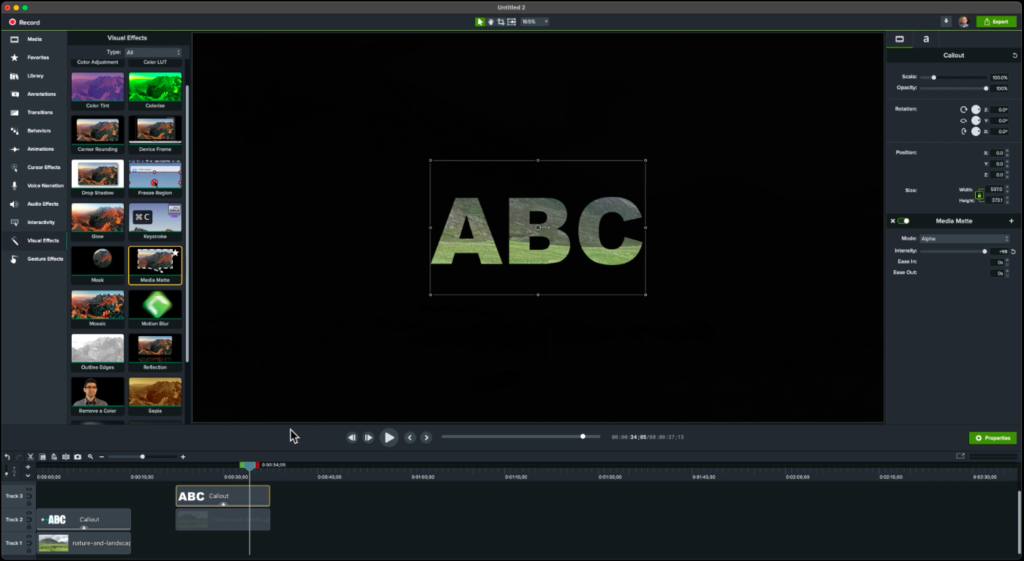
媒體墊使蒙版變得快速而輕鬆,因此您可以立即創建這些令人敬畏的效果。 Matt 還建議查看可用於提升媒體墊影響的其他效果。 他的首選效果之一是“運動模糊”,它以一種模糊、更逼真的方式為標註設置動畫。
如果您想使用這些效果,Matt 建議將它們與代理視頻一起使用以加快您的流程,以便您可以嘗試所有可用的令人難以置信的媒體墊和效果。
5. LUT(查找表)
查找表 (LUT) 是一種為視頻著色的方法。 使用 Camtasia 2021,您可以訪問可以立即為視頻著色的 LUT。 您可能希望使用此功能在視頻中獲得一致的感覺、營造某種氛圍或進行色彩校正。
要應用 LUT,請轉到您的視覺效果,然後單擊並將您的顏色 LUT 拖到您選擇的視頻剪輯上。 接下來,進入視頻剪輯的屬性,您可以根據自己的喜好調整強度 - 甚至將其關閉。
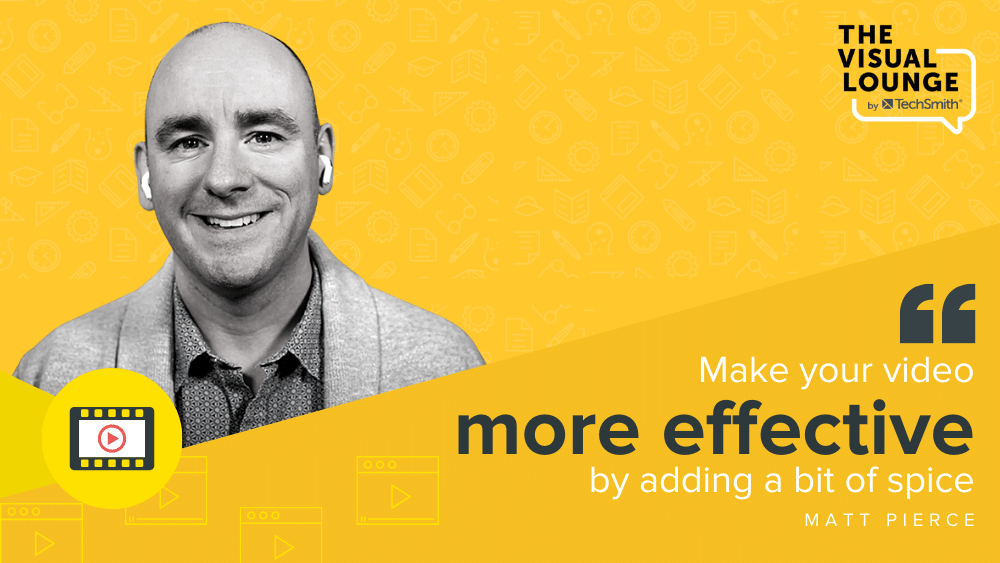
與音樂和過渡一樣,Matt 告誡不要在沒有充分理由的情況下使用 LUT。 以某種方式為視頻著色在編輯過程中似乎是一個有趣的想法,但如果它不能增加視頻的意義,它可能只是分散注意力。 始終使用效果來增強視頻的影響力,而不是減損它。
還有更多很棒的新功能,包括……
重新設計的記錄器窗口
在單個屏幕上進行截屏可能具有挑戰性,但 Camtasia 2021 允許您在視頻成品中隱藏屏幕錄製界面。 您仍然可以在錄製時看到界面,以及網絡攝像頭和音頻級別的預覽,但它不會出現在最終的視頻文件中。
圓角遮罩
在您使用畫中畫(或視頻中的視頻)時應用遮罩效果是使您的視頻看起來更專業的好方法。 圓角正如它所說的那樣,通過在每個單獨的角上應用蒙版來圓角視頻的角,為您的使用方式提供很大的靈活性。
如果您想要圓形視頻,Jason 的首要提示是使用此圓角功能作為快捷方式。 只需將視頻大小裁剪為正方形,然後應用圓角,即可創建完美的圓形效果。
增強的分組能力
Camtasia 2021 現在為 Mac 和 Windows 用戶改進了分組功能,這意味著您可以比以往更快、更輕鬆地對一組標註進行一致的更改。
這些只是 TechSmith 最喜歡的 Camtasia 2021 新功能中的一部分,要發現更多信息並將這些重要技巧付諸實踐,請在此處獲取最新版本。
要開始構建您的 Camtasia 技能,請通過我們的 Camtasia 教程了解如何使用最新版本中的所有功能。
如果您想了解有關製作出色屏幕錄製的更多提示和技巧,請查看 TechSmith 學院。 有一些課程可以幫助您學習基礎知識、改進您的截屏視頻等等。
如需更多專家建議和技巧,請訪問 YouTube 上的 TechSmith Academy 或收聽播客。

